JotMe Max
JotMe Lite

に追加

Zoom会議で、こんな悩みに遭遇したことはありませんか?
Zoom会議を録音してもいいですが、聞き直しに時間がかかりますし、手動でのメモ取りも会議と同時進行だと大変ですよね。忙しいビジネスパーソンにとっては、会議の内容を正確かつ効率的に残す「Zoomの文字起こし・自動保存」の仕組みが必要です。
また、Zoom会議での文字起こしは単なるメモの代わりではありません。たとえば…
こうした専門的なZoom会議でも、リアルタイム文字起こしの保存は、「内容の可視化」と「チームへの共有」に大いに役立ちます。
そんな悩みをすべて解決するのが、「JotMe(ジョットミー)」です。
JotMeは、Zoom会議の内容をリアルタイムで文字起こしし、自動で保存できるAIツールです。会話の内容は自動でテキスト化されるため、会議中にメモを取る必要がなくなり、終了後の要点整理もスムーズに行えます。さらに、翻訳機能により、外国語で行われる会議でも安心して参加できるのが特徴です。日本語以外の言語に対しても高い精度で対応しており、自然な文章で表示されるため違和感がありません。
さらに、インストールも簡単・クレジットカード登録不要・無料で使えます。会議に集中しながら、その内容をしっかりと記録・共有できるJotMeを、ぜひ体験してみましょう!
ここでは、JotMeを使ってZoom会議中にリアルタイムに文字起こしを保存する手順をご紹介します。
1.「JotMe」の公式サイトを開き、「無料で試す」をクリックします。

2.使用したいソフトをダウンロードします。今回は、Mac版のデスクトップアプリ「JotMe Max」をダウンロードしました。(インテルでのMacの場合はこちらです。)Windows版をご利用の方は、こちらに手順が記載されています。クリックすると自動的にダウンロードされますのでご注意ください。

3.ダウンロードされた.dmgファイルを開き、JotMeアイコンをアプリケーションフォルダにドラッグしてアプリをインストールします。


4.インストール後に、アプリケーションフォルダからJotMeアプリを開いてください。

5.JotMe Maxを立ち上げると、初期の設定では英語になっているため、右上の日本語をクリックします。
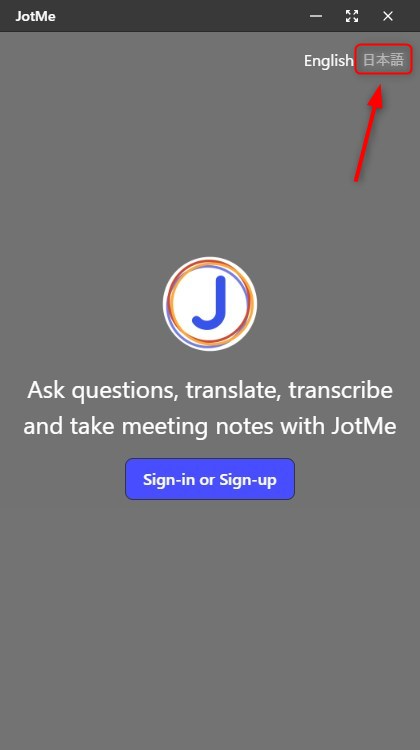
6.サインインまたはサインアップをクリックします。

7.ブラウザが開くので、右上の日本語をクリックします。

8.アカウントを作成します。
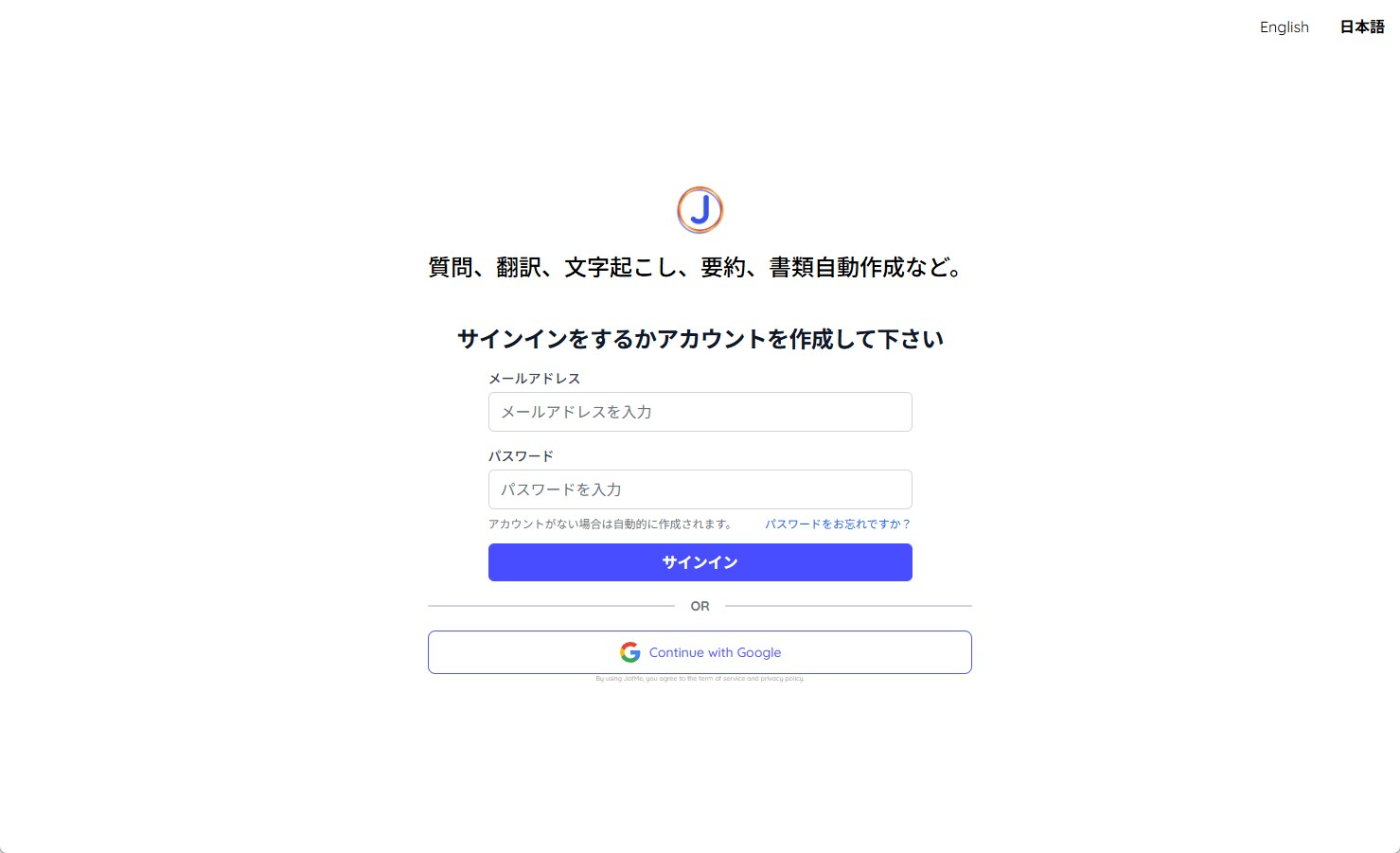
9.JotMeの画面が開きます。新しいデバイスが自分のものか確認されるため、「Yes,It’s me」をクリックします。
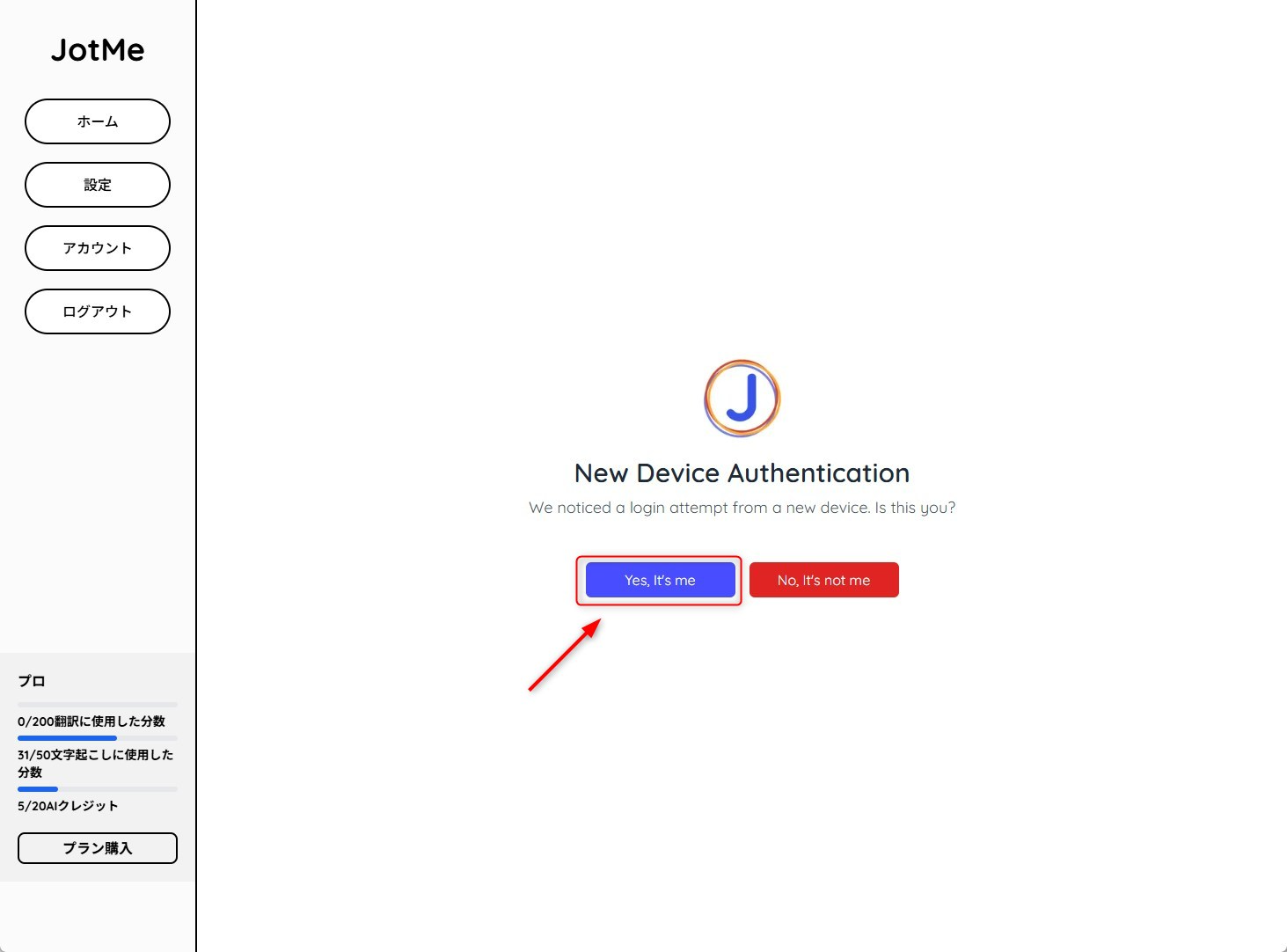
10.「JotMeを開きますか?」とポップアップが表示されたら「JotMeを開く」をクリックするとJotMeのデスクトップアプリが開きます。

1.Zoomを開始したらJotMeアプリも立ち上げます。

2.「話されている言語」で会議中に使用されている「文字起こししたい言語」を選択します。

3.翻訳機能を使いたい場合は、翻訳をオンにします。翻訳の言語は、会話の内容を指定した言語にリアルタイムで翻訳することができます。なお、会議が終了した後に文字起こしを翻訳することも可能です。
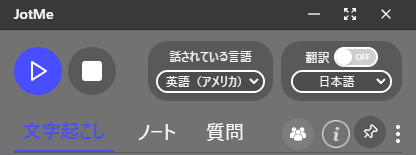
4.会議が始まったら再生ボタンを押すと音声を録音し、文字起こしが始まります。

5.Zoomの画面の上にJotMeを立ち上げることで、リアルタイムに文字起こしの内容を確認することができます。
また、画面の下にJotMeのウィンドウを重ねることで、より日本語字幕の役割を果たしてくれます。
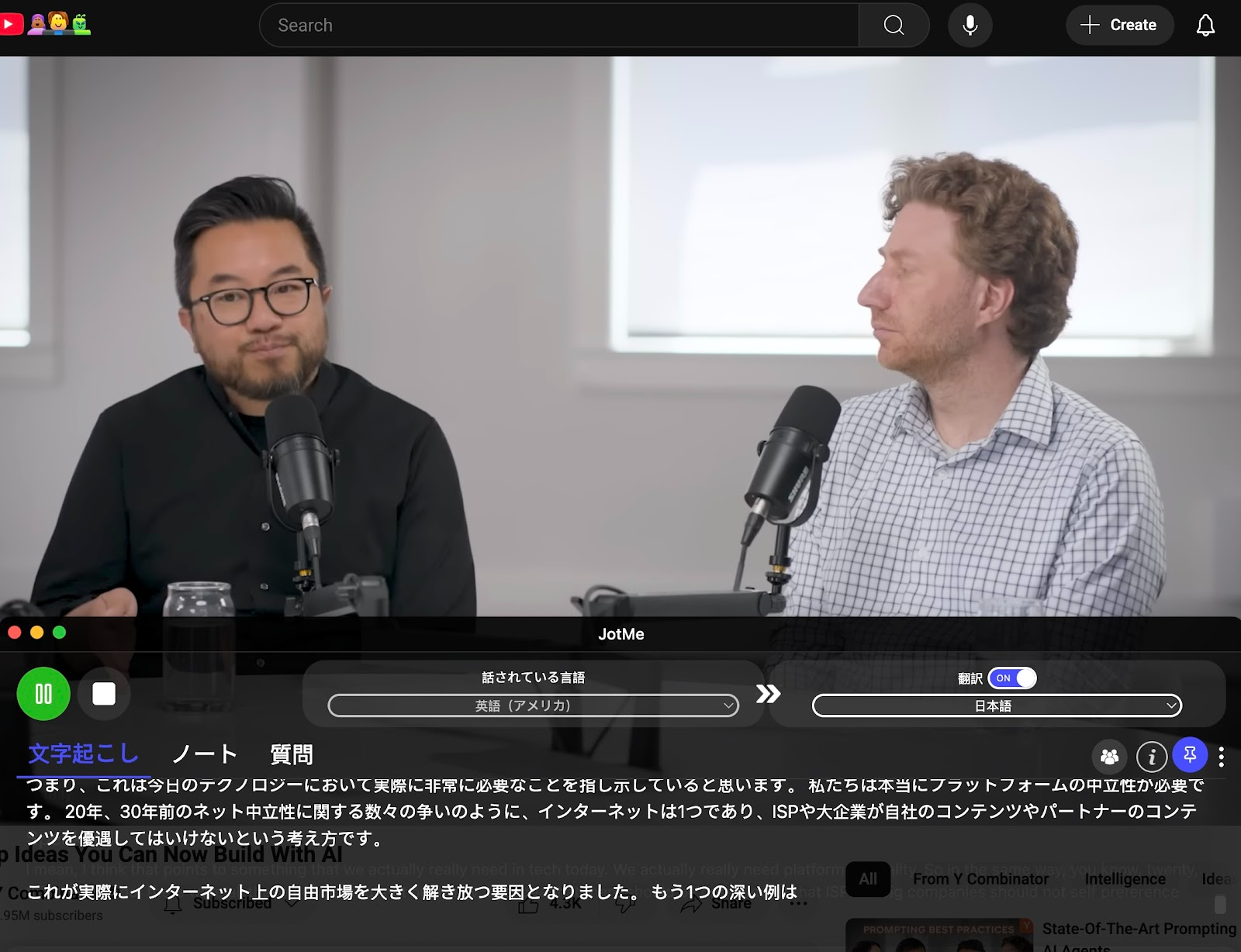
6.会議が終了して「停止」ボタンを押すと、自動的にインターネットブラウザでJotMeのマイページが開きます。
自動で作成・保存されたノートには、会議の日付や時間、会議内容に基づいて自動生成されたタイトルが付けられます。

7.ノートを選択し、「文字起こし」タブをクリックすると、会議の内容が自動で文字起こしされているのを確認できます。
また、下部にある再生ボタンを使えば、音声を聞きながら内容をチェックすることも可能です。
このように、会議の音声と文字起こしがセットで自動保存されるため、
後から内容を見返したり、関係者と共有したりする作業がとてもスムーズになります。
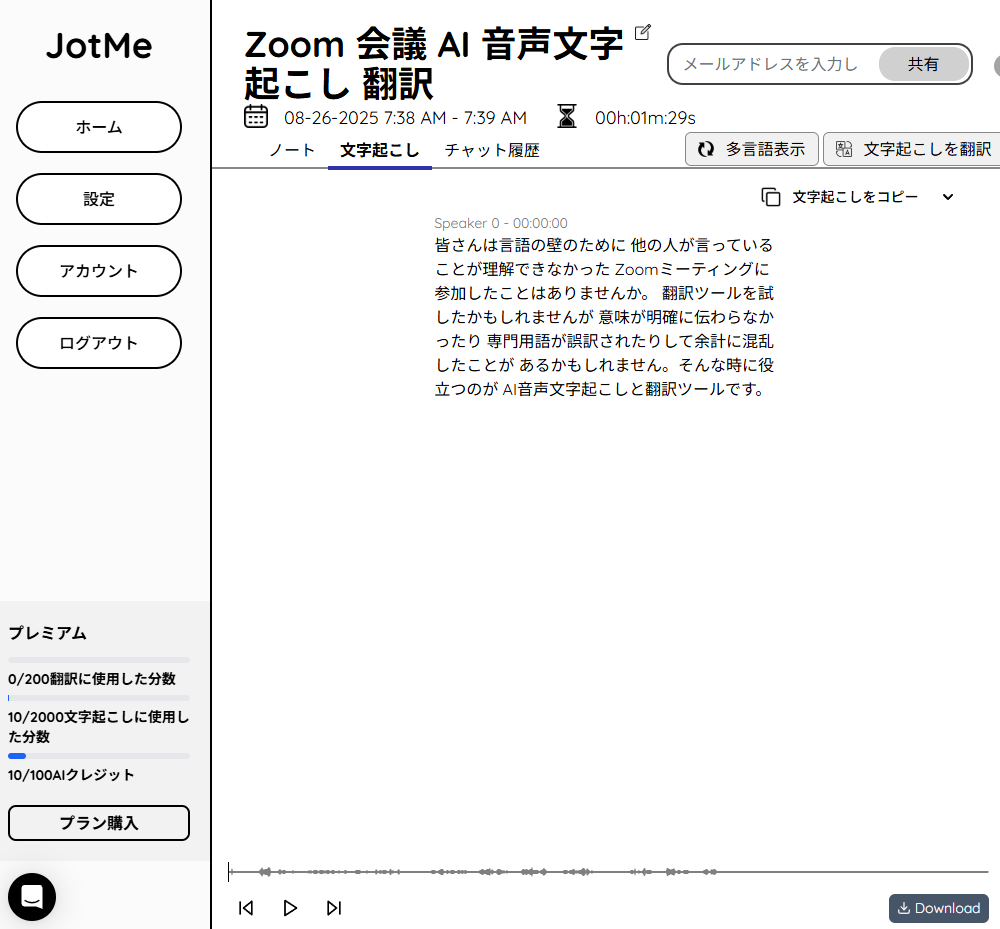
JotMeは、ただの文字起こしツールではありません。Zoom会議や対面打ち合わせ、さらには他の会議ツールでも活用できる、便利な文字起こしの関連機能を多数搭載しています。
発言内容の中から重要なポイントをAIが抽出し、自動で要点を箇条書きにまとめてくれる機能も搭載。リアルタイムでの表示にも対応しており、会議中に内容を整理しながら確認することも可能です。
さらに、外国語の会議でも翻訳と組み合わせて使えば、複雑な内容もすぐに整理でき、議事録作成の手間を大きく減らせます。

翻訳と文字起こしの共有
翻訳の共有は、質問横の「共有アイコン」にカーソルを合わせると共有することができます。
※「翻訳の共有」は、翻訳結果そのものを他者に見せる機能ではなく、自身の翻訳時間を他の参加者と共有する仕組みです。
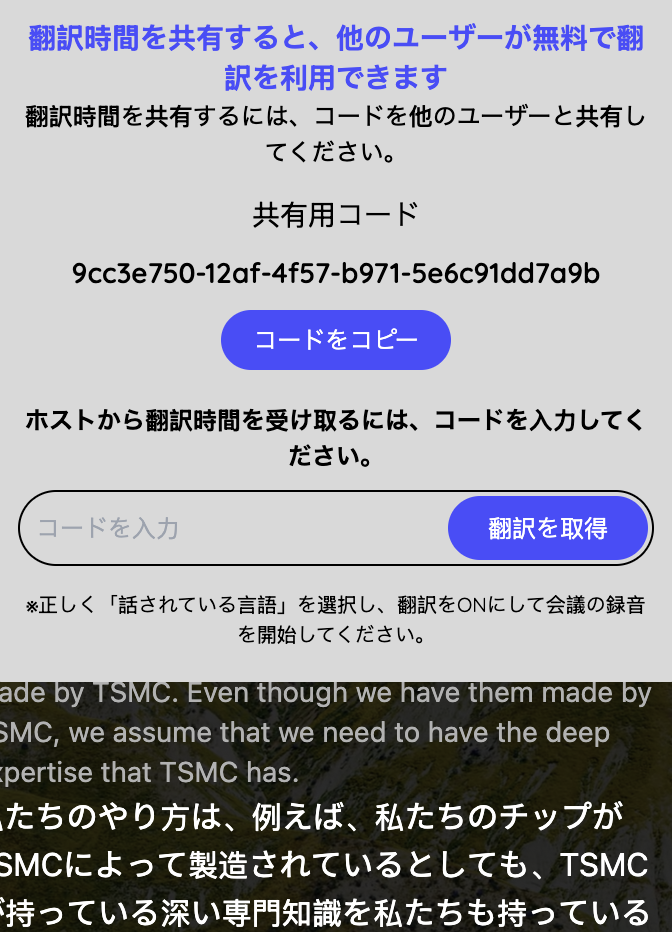
また、JotMeのダッシュボード上でメールアドレスを入力するだけでも、簡単に会議後共有可能です。

JotMeでは、Zoom会議での文字起こし以外にも、会議をスムーズに進めるための機能が豊富に揃っています。
JotMeは、日本語だけでなく、英語・中国語・韓国語など複数の言語に対応しており、国際会議や海外との打ち合わせでもそのまま使えます。Zoom画面にリアルタイムで翻訳された字幕が表示されるため、言語の壁を感じることなくスムーズにコミュニケーションが可能です。
詳しくはこちら:リアルタイムで翻訳する方法
Zoomだけでなく、YouTubeや録画済み動画に字幕をリアルタイムで重ねて表示することも可能。社内研修や録画配信などにも活用でき、視聴体験が大幅に向上します。
詳しくはこちら:日本語字幕を表示する方法
JotMeを使えば、Zoom会議の内容をリアルタイムで文字起こしし、そのまま保存・整理・共有まで完結できます。
Q1. Zoomの文字起こし保存は無料で使えますか?
はい。JotMeの無料プランでもZoomの音声を文字起こしする機能は利用可能です。録音・保存・共有などの基本機能は無料で使えます。長時間の文字起こしや録音機能を利用したい場合は、有料プラン(JotMe Max)もご検討ください。
Q2. Zoom側で特別な設定は必要ですか?
不要です。JotMeアプリを立ち上げて録音・文字起こしをスタートするだけで、自動的にZoomの音声を取得して文字にしてくれます。
Q3. どんな言語の会議にも対応していますか?
はい。今現在45言語に対応しています。ブルガリア語、カタロニア語、中国語 (簡体字)、中国語 (繁体字)、広東語 (繁体字)、チェコ語、デンマーク語、オランダ語、英語 (米国)、英語 (英国)、英語 (オーストラリア)、英語 (ニュージーランド)、英語 (インド)、エストニア語、フィンランド語、フランス語 (カナダ)、ドイツ語 (スイス)、ギリシャ語、ヒンディー語、ハンガリー語、インドネシア語、イタリア語、日本語、韓国語、ラトビア語、リトアニア語、マレー語、オランダ語(フラマン語)、ノルウェー語、ポーランド語、ポルトガル語、ポルトガル語(ブラジル)、ポルトガル語(ポルトガル)、ルーマニア語、ロシア語、スロバキア語、スペイン語、スペイン語(ラテンアメリカ)、スウェーデン語、タイ語、トルコ語、ウクライナ語、ベトナム語。なお、英語、日本語、中国語、韓国語、スペイン語、ポルトガル語、フランス語など、主要言語はすべてカバーしています。
Q4. 会議後の文字起こしデータはどうなりますか?
会議が終わったあとも、JotMeのマイページ上で文字起こしデータを確認・コピー・ダウンロード可能です。AIによる要約も同時に表示されます。
Q6. 社内会議の議事録作成に使えますか?
はい。JotMeは会議の音声をリアルタイムで文字起こしし、話者ごとに発言を分離して記録します。会議終了後には、自動で議事録ノートが作成・保存され、要点の抜粋や議題ごとの分類も可能です。録音を聴き返す必要がなくなるため、議事録作成の時間を大幅に短縮できます。
Q7. 顧客対応の記録としても活用できますか?
はい。Zoomなどでの商談やサポート対応の内容も、JotMeが自動で記録・保存します。対応履歴として残せるので、後日の確認や社内共有がスムーズに行えます。応対品質の向上やトラブル防止にもつながります。
Q8. 多国籍メンバーとの英語会議でも使えますか?
はい。JotMeはリアルタイム翻訳機能を備えており、会話を日本語・英語に自動翻訳して字幕表示・記録できます。日本語話者も英語話者も、母語での理解・議論が可能になり、グローバルチームの円滑な会話を支援します。
Q9. 記者会見やセミナーでも活用できますか?
はい。発言の逐次記録が求められるような記者会見・セミナー・勉強会にも対応しています。
Q10. 在宅勤務やリモートワークでの活用方法は?
在宅環境でも有効に機能します。打合せの発言内容を記録することで、作業の証跡を残せたり、非同期で会議内容を確認できたりします。欠席者への共有や、会議後の見直しにも最適です。


